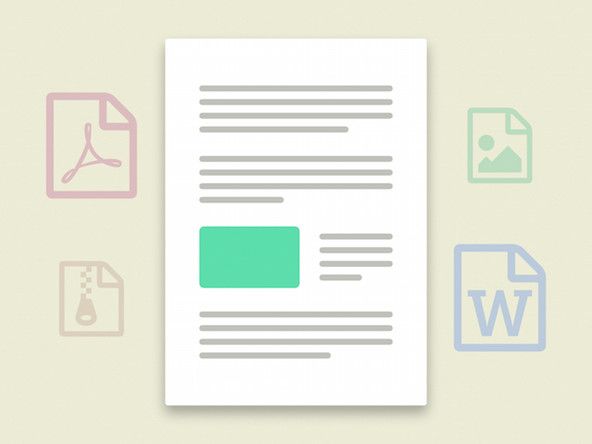Wiki contribuido por estudiantes
Un increíble equipo de estudiantes de nuestro programa educativo creó este wiki.
Esta página de solución de problemas lo ayudará a diagnosticar problemas con el HP EliteBook 8570w.
La computadora se inicia, pero la pantalla permanece en blanco
La computadora se enciende, pero no aparece ninguna imagen en la pantalla en Windows 10, 8.
Realizar un restablecimiento completo
Restablecer su computadora a menudo puede arreglar una pantalla en blanco. Para hacer esto, apague su computadora y retírela de cualquier tipo de estación de acoplamiento o replicador de puertos. Continúe desconectando todos los dispositivos, como dispositivos USB e impresoras, y desconecte la computadora antes de quitar la batería. Con la batería y el cable de alimentación desenchufados, mantenga presionado el botón de encendido durante 15 segundos. Continúe volviendo a insertar la batería y conecte el cable de alimentación. Presione el botón de encendido y la computadora debería iniciarse normalmente.
Prueba la pantalla
Si su computadora portátil aún no funciona correctamente, conecte su dispositivo a un monitor para probar la pantalla. Esto se puede hacer con un conector VGA en este HP EliteBook (si el monitor no tiene puerto VGA, use un adaptador HDMI o DVI según el monitor). Si la pantalla de la computadora no aparece en el monitor, presione F4 hasta que aparezca. Si la pantalla no se muestra en el monitor, entonces su computadora tiene un problema con la pantalla LCD y debe ser llevada a HP para obtener soporte técnico.
Sin energía / sin arranque
Su HP EliteBook 8570w no se enciende (Windows 8).
Realizar un restablecimiento completo
Retire su computadora de cualquier tipo de estación de acoplamiento o replicador de puertos. Continúe desconectando todos los dispositivos, como dispositivos USB e impresoras, y desconecte la computadora antes de quitar la batería. Con la batería y el cable de alimentación desenchufados, mantenga presionado el botón de encendido durante 15 segundos. Continúe volviendo a insertar la batería y conecte el cable de alimentación. Presione el botón de encendido y la computadora debería iniciarse normalmente.
cómo quitar pequeños tornillos pelados
Ejecute la prueba exhaustiva del sistema
Si un restablecimiento completo no enciende la computadora, mantenga presionado el botón de encendido para asegurarse de que la computadora esté completamente apagada. Luego encienda la computadora, presionando inmediatamente la tecla Esc repetidamente (una vez por segundo) hasta que se muestre el menú de inicio. Presione la tecla F2 y se mostrará la pantalla Diagnóstico del sistema. Haga clic en 'Pruebas del sistema', luego haga clic en 'Prueba extensa' y luego haga clic en 'Ejecutar una vez'. Esta prueba debería decirle cuál es el problema con su computadora y la acción correspondiente correspondiente que debe tomar.
Confirmar adaptador de CA
Si su computadora aún no se enciende, confirme que el adaptador de alimentación de CA es una pieza de HP revisando la etiqueta. Luego, determine la potencia mirando cerca de la parte inferior del adaptador. Luego, revise el adaptador en busca de algún tipo de daño. Si parece estar dañado, es posible que su adaptador requiera una reparación o reemplazo. Además, verifique que el tomacorriente de la pared esté funcionando correctamente (no use una regleta ni un cable de extensión).
Batería defectuosa
Existe la posibilidad de que la batería esté descargada o defectuosa. Esto evita que el adaptador de alimentación de CA suministre suficiente energía para iniciar la computadora. Para probar esto, retire la batería, luego conecte el adaptador de corriente para ver si la computadora se enciende. Si las luces LED se encienden y la computadora se enciende, será necesario reemplazar la batería.
El panel táctil o el panel táctil no responde
El panel táctil o clickpack de su HP EliteBook 8570w no hace nada (Windows 8).
Habilite el panel táctil o el panel táctil
Busque en Windows 'botón del mouse' y, a continuación, haga clic en la configuración del panel de control Configuración del mouse. Haga clic en la pestaña Configuración del dispositivo o Configuración del panel de clic de Propiedades del mouse. Seleccione el panel táctil deseado en la lista de dispositivos y haga clic en Habilitar para encender el dispositivo.
Actualice su Touchpad o controlador de Clickpad
Vaya a Soporte al cliente de HP - Página web de descargas de software y controladores. Ingrese el número de modelo de la computadora y luego haga clic en 'Ir'. Seleccione 'HP EliteBook 8570w' de la lista resultante y luego su sistema operativo (Windows 8). Desplácese hacia abajo para seleccionar la categoría de controlador 'Controlador: teclado, mouse y dispositivos de entrada'. Descargue el controlador de panel táctil o clickpad apropiado y siga las instrucciones en pantalla para completar la instalación.
Realizar un restablecimiento completo
Apague su computadora y retírela de cualquier tipo de estación de acoplamiento o replicador de puertos. Continúe desconectando todos los dispositivos, como dispositivos USB e impresoras, y desconecte la computadora antes de quitar la batería. Con la batería y el cable de alimentación desenchufados, mantenga presionado el botón de encendido durante 15 segundos. Continúe volviendo a insertar la batería y conecte el cable de alimentación. Presione el botón de encendido y la computadora debería iniciarse normalmente y el panel táctil o el panel táctil deberían funcionar.
aspiradora power path pro xl no recoge agua
Ejecute la prueba de componentes de diagnóstico de hardware UEFI de HP PC (F2) para mouse
Mantenga presionado el botón de encendido durante al menos cinco segundos para apagar la computadora. Luego, vuelva a encender la computadora presionando repetidamente la tecla F2. En el menú que aparece, verifique el número de versión de UEFI y busque la dirección del sitio web de UEFI. Seleccione 'Pruebas de componentes' y luego seleccione 'Ratón'. Seleccione la prueba que desea ejecutar y siga las instrucciones en pantalla. Si la prueba del componente falla, anote la información que se le proporcione y comuníquese con el Soporte al cliente de HP.
El modo de suspensión / hibernación apaga la computadora
La computadora no se despierta del modo de suspensión o hibernación (Windows 10,8)
Reinicia la computadora
Al reiniciar la computadora se borra toda la información de la memoria de la computadora, lo que puede solucionar el problema.
Habilite el teclado para reactivar la computadora
Busque 'Administrador de dispositivos' y haga clic en la flecha junto a 'Teclados' para seleccionar su teclado. Haga clic en 'Administración de energía' y seleccione la casilla junto a 'Permitir que este dispositivo active la computadora' y luego haga clic en 'Aceptar'. Esto debería permitir que el teclado despierte la computadora desde el modo de suspensión.
Buscar actualizaciones de Windows / actualizaciones de HP
Instale los controladores de hardware y software actualizados de Windows para su computadora. Esto se puede hacer yendo al panel de control y seleccionando 'Sistema y seguridad' y luego seleccionando 'Actualización de Windows'. Haga clic en las actualizaciones de Windows que puedan surgir e instalar. Luego, busque actualizaciones de HP. En Windows, busque 'HP Support Assistant' y seleccione 'Mis dispositivos' antes de seleccionar 'Actualizaciones'. Luego haga clic en 'Buscar actualizaciones y mensajes' y descargue e instale las actualizaciones que puedan surgir.
Solucionar problemas con el solucionador de problemas de energía de Windows
Abra el Panel de control y busque la solución de problemas. Haga clic en la pestaña que aparece y luego haga clic en 'Mejorar el uso de energía' después de seleccionar 'Sistema y seguridad'. Haga clic en 'Siguiente' para ejecutar la herramienta de solución de problemas y explorar opciones adicionales si es necesario.